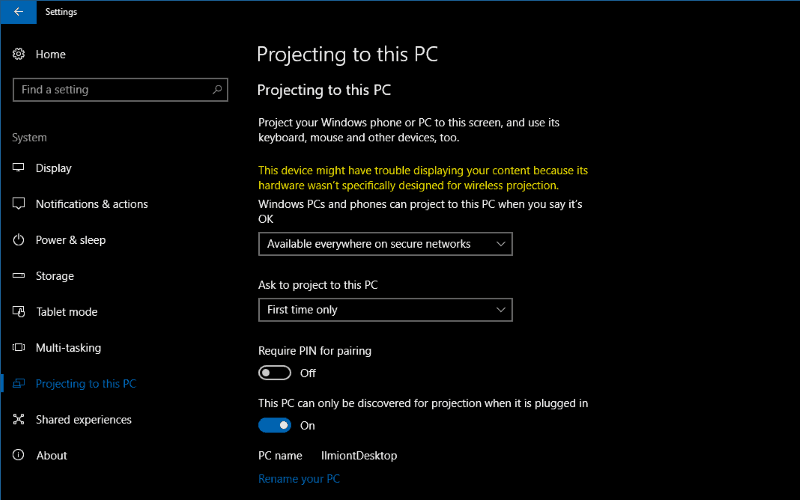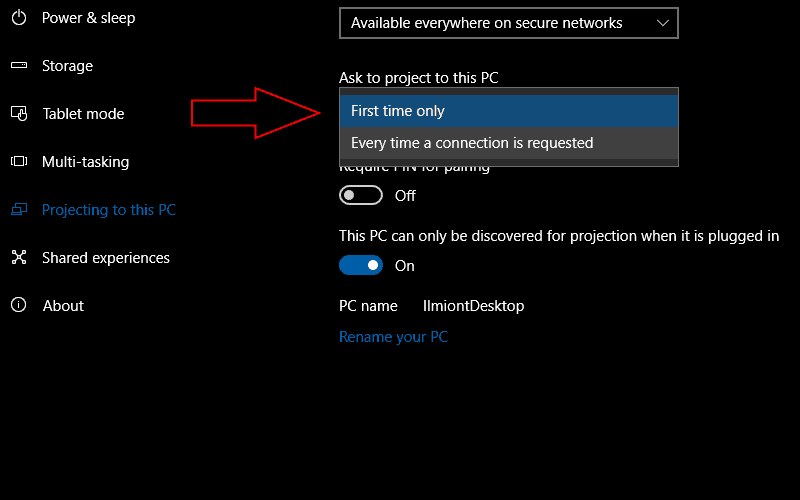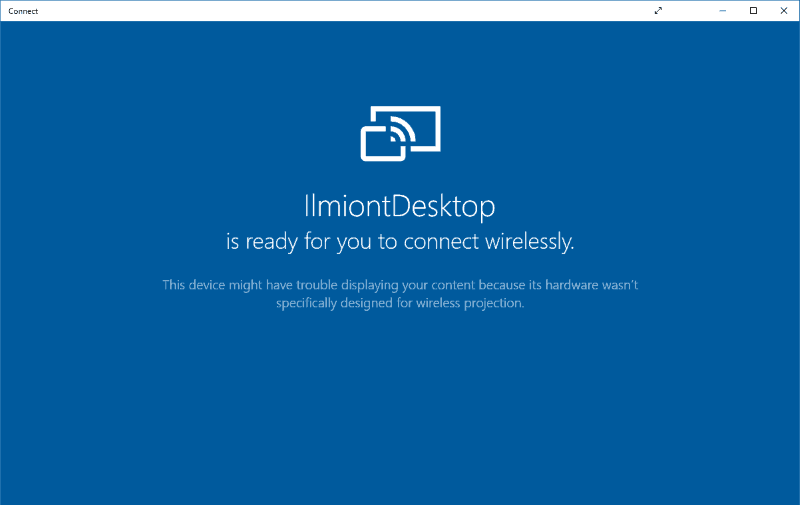Bezdrátové sdílení obrazovky je stále populárnějším způsobem konzumace médií ze smartphonu. Pomocí protokolů, jako je Miracast, můžete přenášet video z mobilního zařízení do televizoru. Pokud vlastníte počítač se systémem Windows 10, můžete na něj také promítat svou obrazovku, což vám umožní zrcadlit telefon na monitoru stolního počítače.
Od vydání Anniversary Update má Windows 10 vše, co potřebujete pro streamování obrazovky do počítače. Obsah Miracast můžete odesílat i přijímat v rámci operačního systému. Chcete-li začít s konfigurací počítače jako přijímače Miracast, otevřete aplikaci Nastavení a klikněte na kategorii „Systém“.
Všechna příslušná nastavení jsou uvedena na stránce „Projektování do tohoto PC“. Zde si můžete vybrat, kde smí váš počítač přijímat obsah a zda má být pro sdílení použit PIN.
Rozbalovací nabídka „Počítače a telefony se systémem Windows mohou do tohoto počítače promítat, když řeknete, že je to v pořádku“, vám umožňuje vybrat fyzická umístění, pro která je streamování povoleno. Ve výchozím nastavení je nastavena na „Dostupné všude v zabezpečených sítích“. Váš počítač se zobrazí jako přijímač Miracast pouze tehdy, když je připojen k důvěryhodné síti. Případně můžete vynutit, aby byl Miracast „k dispozici všude“ nebo „vždy vypnutý“.
Druhá rozevírací nabídka „Požádat o promítání do tohoto počítače“ určuje, zda byste měli být před připojením zařízení vyzváni. Obvykle by mělo stačit „Pouze poprvé“. Při prvním připojení nového zařízení dostanete upozornění, ale bude si zapamatováno pro další použití. Pokud máte v úmyslu používat Miracast v otevřené síti, může být bezpečnější volbou „Pokaždé, když je požadováno připojení“. Jakmile dokončíte nastavení řízení přístupu, můžete začít streamovat obsah do počítače.
Nejprve na počítači otevřete aplikaci Connect. Toto je vestavěný přehrávač Miracast systému Windows, který zobrazí promítaný obsah.Poté na zařízení, ze kterého chcete streamovat obsah, otevřete média a pomocí ovládacích prvků operačního systému se připojte k bezdrátovému displeji.
Na zařízeních s Windows 10 stačí otevřít Centrum akcí a stisknout rychlý přepínač „Připojit“. Pokud je váš počítač ve stejné síti, měl by se zobrazit v seznamu. Klepnutím na jeho název se připojíte. V systému Android se obvykle můžete připojit k bezdrátovému displeji z obrazovky Rychlé nastavení v oznamovací liště. Přesný postup se bude lišit podle použitého zařízení. iOS nezahrnuje nativní podporu pro zařízení Miracast, ale aplikace jako AirServer vám umožňují překlenout mezeru.
Po připojení zařízení byste po několika sekundách měli vidět živý náhled jeho obrazovky v aplikaci Connect. Bude se streamovat v reálném čase z vašeho telefonu, i když výkon se bude u každé kombinace zařízení lišit. Pouze novější počítače a notebooky s Windows 10 obsahují vyhrazený hardware nezbytný pro plynulé streamování Miracast. Pokud vaše zařízení standard plně nepodporuje, na stránce Nastavení aplikace Connect a projekce se zobrazí varování, že výkon může být snížen.
FAQ
Jak připojím svůj telefon Android k projektoru?
Pomocí správného kabelu můžete své zařízení Android připojit k projektoru, který přímo používá kabel HDMI. Dalším podporovaným standardem je MHL, který se také připojuje přes HDMI porty. Kabel USB-C na HDMI Novější zařízení Android, jako jsou nejnovější telefony Samsung, používají k nabíjení USB-C.
Jak promítnu obrazovku telefonu do počítače?
Promítání obrazovky telefonu do počítače se systémem Windows 10 Otevřete Nastavení systému Windows 10 a přejděte do kategorie Systém Najděte stránku Promítání do tohoto počítače a vyberte, kde může váš počítač přijímat obsah Zaškrtněte políčko Počítače a telefony se systémem Windows mohou promítat do tohoto počítače a vyberte svůj bezpečnostní nastavení. Otevři …
Jak nastavím a promítnu na svém telefonu Pixel?
Chcete-li telefon Pixel nastavit a promítat, postupujte podle pokynů dodaných s kompatibilním dokem.Například: Tip: Když připojíte telefon k dokovací stanici, aplikace nemusí být otevřená. Pomocí kabelu USB-C připojte telefon Pixel ke kompatibilnímu doku.
Mohu promítnout svůj telefon Android do počítače se systémem Windows 10?
Některá zařízení se systémem Windows a Android mohou promítat do vašeho počítače, když řeknete, že je to v pořádku. Tento tutoriál vám ukáže, jak připojit a promítnout telefon Android na obrazovku vašeho bezdrátového počítače se systémem Windows 10.
Jak promítnout obrazovku telefonu do počítače se systémem Windows 10?
Promítněte obrazovku telefonu do počítače se systémem Windows 10. Pokud chcete chránit obrazovku telefonu před počítačem, vše, co musíte udělat, je postupovat podle jednoduchých kroků níže. Kontrola pod Windows Počítače a telefony se mohou promítat do tohoto počítače a vybrat nastavení zabezpečení. Otevřete aplikaci Connect na vašem PC nebo vyberte Connect z Centra akcí.
Jak připojím svůj počítač k obrazovce telefonu?
Na zařízeních s Windows 10 stačí otevřít Centrum akcí a stisknout rychlý přepínač „Připojit“. Pokud je váš počítač ve stejné síti, měl by se zobrazit v seznamu. Klepnutím na jeho název se připojíte. V systému Android se obvykle můžete připojit k bezdrátovému displeji z obrazovky Rychlé nastavení v oznamovací liště.
Jak chránit obrazovku telefonu před počítačem?
Pokud chcete chránit obrazovku telefonu před počítačem, vše, co musíte udělat, je postupovat podle jednoduchých kroků níže. Kontrola pod Windows Počítače a telefony se mohou promítat do tohoto počítače a vybrat nastavení zabezpečení. Otevřete aplikaci Connect na vašem PC nebo vyberte Connect z Centra akcí. Odesílejte do počítače pomocí vestavěných nástrojů operačního systému.
Jak promítnout obsah mobilního telefonu do počítače?
To vám umožní promítnout obsah vašeho mobilního telefonu do vašeho PC s Windows 10 a 11. V tomto ohledu vám pomohou následující pokyny: Zapněte počítač. Přejděte do Nastavení > Systém > Promítání do tohoto počítače. Vyberte „Volitelné funkce“.
Jak aktivuji svůj Google Pixel?
Klepněte na tři tečky v levém horním rohu obrazovky.Podržte tlačítko napájení, dokud se nezobrazí obrazovka Google, a poté jej uvolněte. Na obrazovce „Welcome to your Pixel“ vyberte příslušný jazyk a klepněte na Začít. Na obrazovce „Aktivace telefonu“ klepněte na Pokračovat. Počkejte prosím několik minut na dokončení aktivace.
Jak připojím telefon Pixel k televizi?
Pomocí kabelu USB-C připojte telefon Pixel ke kompatibilnímu doku. Pomocí kabelu HDMI připojte kompatibilní dokovací stanici k monitoru nebo televizoru. Zapojte napájecí kabel kompatibilního doku. Tip: Pixel 3 a novější telefony Pixel fungují s dokovací stanicí MediaGear USB-C Hub (položka 853265008171).
Jak spustím svůj pixel jako nový telefon?
Pokud je váš telefon Pixel vaším prvním telefonem nebo chcete začít znovu, zapněte jej a klepněte na Začít Nastavit jako nový. Přeskočíte přenos dat a začnete si přizpůsobovat svůj nový telefon. Bylo to užitečné? Jak to můžeme zlepšit?
Jak dokončím nastavení pixelů?
Během několika minut dostanete oznámení „Nastavení telefonu není dokončeno“. Klepněte na Dokončit nastavení. Na několik dní otevřete aplikaci Nastavení. Nahoře klepněte na Dokončit nastavení.
Jak připojím svůj televizor Samsung Smart TV k projektoru?
Vaše zařízení Samsung by se mělo připojit k projektoru a začít do něj streamovat. Někteří výrobci projektorů nabízejí své vlastní aplikace pro Android, které vám umožňují připojit se přímo k projektoru ze zařízení přes Wi-Fi.
Jak mohu streamovat svou obrazovku Android do projektoru?
Potřebujete projektor, který podporuje Wi-Fi Direct a umožňuje streamovat obrazovku pomocí této metody. Chcete-li začít, přejeďte prstem po displeji dolů, abyste získali přístup k panelu oznámení, a poté klepněte na ikonu ozubeného kola pro přístup do nabídky „Nastavení“ systému Android. Případně můžete vstoupit do nabídky „Nastavení“ ze zásuvky aplikací.
Lze připojit telefon k projektoru?
Svůj telefon (Android nebo iPhone) můžete připojit k projektoru pomocí kabelů a adaptérů, jako je USB-C na USB-C, USB-C na HDMI, HDMI na HDMI, MHL a USB-C na VGA. Mezi bezdrátové metody patří Apple Airplay, Miracast, Chromecast a Wi-Fi Direct.Podívejte se na mé nejlepší tipy na projektory pro domácí kino.